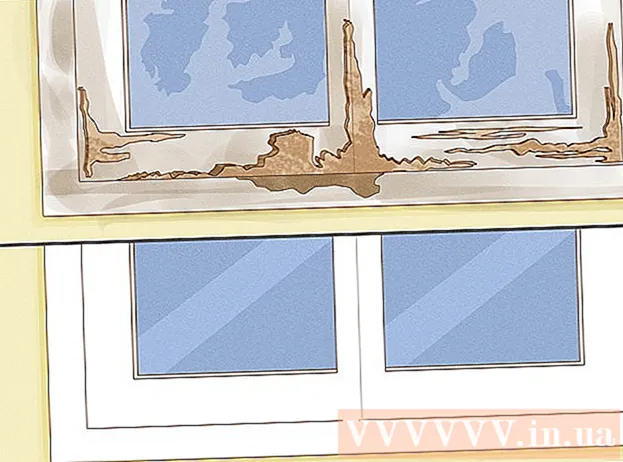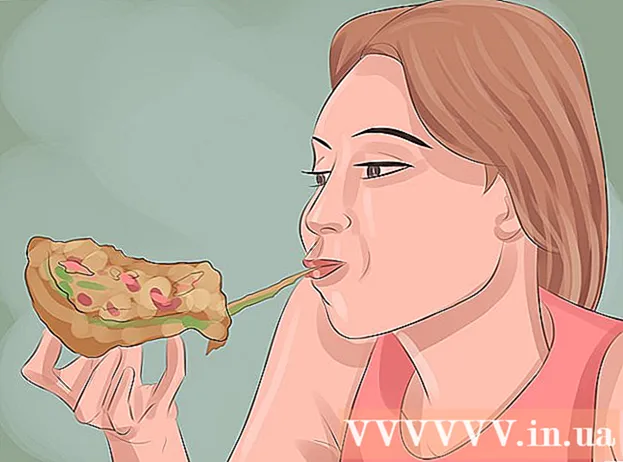Autor:
Gregory Harris
Datum Stvaranja:
10 Travanj 2021
Datum Ažuriranja:
1 Srpanj 2024
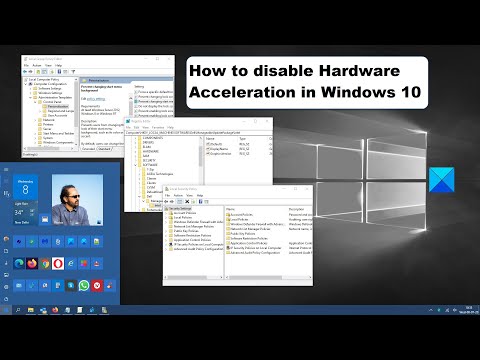
Sadržaj
Ako imate starije računalo ili koristite softver intenzivan za grafiku i sustav, možete poboljšati performanse računala ograničavanjem ili isključivanjem hardverskog ubrzanja. Ova mogućnost možda nije dostupna na novim računalima, ali može poboljšati performanse starijih računala.
Koraci
Početak
 1 Upamtite, na većini novih računala s grafičkim karticama Nvidia ili AMD / ATI nećete moći ograničiti ili onemogućiti hardversko ubrzanje. To se može učiniti na starijim računalima ili računalima s integriranom grafičkom karticom.
1 Upamtite, na većini novih računala s grafičkim karticama Nvidia ili AMD / ATI nećete moći ograničiti ili onemogućiti hardversko ubrzanje. To se može učiniti na starijim računalima ili računalima s integriranom grafičkom karticom. - Da biste promijenili postavke hardverskog ubrzanja za ove video kartice, morate otvoriti upravljačku ploču određene video kartice. Da biste to učinili, desnom tipkom miša kliknite radnu površinu i odaberite upravljačku ploču video kartice.
- Postavke hardverskog ubrzanja ovisit će o proizvođaču i modelu video kartice. Potražite ove postavke u odjeljku Postavke sustava ili Postavke grafike.
Metoda 1 od 2: Windows 7 i 8
 1 Kliknite "Start" - "Upravljačka ploča".
1 Kliknite "Start" - "Upravljačka ploča". 2 Kliknite Personalizacija.
2 Kliknite Personalizacija. 3 Odaberite "Postavke zaslona".
3 Odaberite "Postavke zaslona". 4 Odaberite "Napredne postavke".
4 Odaberite "Napredne postavke". 5 Kliknite karticu Rješavanje problema.
5 Kliknite karticu Rješavanje problema.- Ako se kartica Rješavanje problema ne prikaže, upravljački programi grafičke kartice ne podržavaju ovu značajku. Ažuriranje upravljačkih programa može aktivirati ovu značajku, no najvjerojatnije ćete morati prilagoditi hardversko ubrzanje putem upravljačke ploče video kartice.
- NVIDIA ili AMD upravljačkoj ploči možete pristupiti tako da desnom tipkom miša kliknete radnu površinu i odaberete odgovarajuću opciju s izbornika.
 6 Kliknite Promijeni postavke.
6 Kliknite Promijeni postavke.- Ako gumb Promjena postavki nije dostupan, upravljački programi grafičke kartice ne podržavaju ovu značajku sustava Windows. Ažuriranje upravljačkih programa može aktivirati ovu značajku, no najvjerojatnije ćete morati prilagoditi hardversko ubrzanje putem upravljačke ploče video kartice.
- NVIDIA ili AMD upravljačkoj ploči možete pristupiti tako da desnom tipkom miša kliknete radnu površinu i odaberete odgovarajuću opciju s izbornika.
 7 Promijenite postavke hardverskog ubrzanja. Pomaknite sve klizače skroz ulijevo da biste potpuno isključili hardversko ubrzanje.
7 Promijenite postavke hardverskog ubrzanja. Pomaknite sve klizače skroz ulijevo da biste potpuno isključili hardversko ubrzanje.  8 Pritisnite Primijeni, a zatim U redu da biste zatvorili dijaloški okvir.
8 Pritisnite Primijeni, a zatim U redu da biste zatvorili dijaloški okvir. 9 Pritisnite U redu, a zatim zatvorite prozor Postavke zaslona.
9 Pritisnite U redu, a zatim zatvorite prozor Postavke zaslona. 10 Ponovo pokrenite računalo da biste aktivirali promjene.
10 Ponovo pokrenite računalo da biste aktivirali promjene.
Metoda 2 od 2: Windows Vista
 1 Pritisnite Start.
1 Pritisnite Start. 2 Kliknite na "Upravljačka ploča".
2 Kliknite na "Upravljačka ploča". 3 Odaberite Izgled i personalizacija.
3 Odaberite Izgled i personalizacija. 4 Na izborniku odaberite Prilagodi razlučivost zaslona.
4 Na izborniku odaberite Prilagodi razlučivost zaslona. 5 Odaberite Napredne postavke (u prozoru Postavke zaslona).
5 Odaberite Napredne postavke (u prozoru Postavke zaslona). 6 Kliknite karticu Rješavanje problema (u prozoru Postavke zaslona).
6 Kliknite karticu Rješavanje problema (u prozoru Postavke zaslona). 7 Kliknite Promijeni postavke.
7 Kliknite Promijeni postavke. 8 Pritisnite Dalje.
8 Pritisnite Dalje. 9 Promijenite postavke hardverskog ubrzanja. Pomaknite sve klizače skroz ulijevo da biste potpuno isključili hardversko ubrzanje.
9 Promijenite postavke hardverskog ubrzanja. Pomaknite sve klizače skroz ulijevo da biste potpuno isključili hardversko ubrzanje.  10 Pritisnite U redu, a zatim ponovno pokrenite računalo.
10 Pritisnite U redu, a zatim ponovno pokrenite računalo.
Savjeti
- Ograničavanje ili onemogućavanje hardverskog ubrzanja potrebno je ako je vaše računalo jako sporo. Ovo je uobičajena pojava za starija računala ili računala s jeftinim video karticama koje pokušavaju pokrenuti modernu igru ili moćan program koji zauzima priličnu količinu sistemskih resursa. Ako vaše računalo radi sporo (osobito dok gledate filmove ili igrate igre), isključite hardversko ubrzanje i trebali biste moći riješiti problem bez potrebe za kupnjom novog računala.